
- Szerző Lynn Donovan [email protected].
- Public 2023-12-15 23:48.
- Utoljára módosítva 2025-06-01 05:08.
A kompatibilitási nézet engedélyezése az Internet Explorer 11 (IE11) böngészőben
- Kattintson a Beállítások ikonra a jobb felső sarokban IE11 :
- Válaszd ki a Kompatibilitási nézet Beállítások elemet a legördülő menüben.
- Ellenőrizze a „Microsoft használata kompatibilitás lists" jelölőnégyzetet a kompatibilitási nézet funkció.
Ezzel kapcsolatban hogyan használhatom a kompatibilitási nézetet az Internet Explorer 11-ben?
Internet Explorer 11 - Webhely beállítása az inkompatibilitási nézet megjelenítésére
- Az Internet Explorerben kattintson az Eszközök menüre.
- Kattintson a Kompatibilitási nézet beállításai lehetőségre.
- A Webhely hozzáadása alatt adja meg a hozzáadni kívánt webhely URL-jét.
- Kattintson a Hozzáadás gombra.
- A listának a következőképpen kell kinéznie, ha hozzáadta a tipikus webhelyeket.
Felmerülhet az a kérdés is, hogyan nyithatom meg a Kompatibilitási nézetet az Internet Explorerben? A kompatibilitási mód engedélyezése az Internet Explorer 10-ben
- Nyissa meg az Internet Explorer 10-et, majd nyomja meg az Alt billentyűt.
- Az Eszközök menüben kattintson a Kompatibilitási nézet beállításai lehetőségre.
- Tegye a következők egyikét: Válassza az Összes webhely megjelenítése inkompatibilitási nézetben lehetőséget. Adja hozzá a K-State.edu-t és a ksu.edu-t a kompatibilitási nézetet tartalmazó webhelyek listájához.
Másodszor, hogyan kapcsolhatom be a kompatibilitási nézetet az ie11-ben?
Az IE korábbi verzióiban, például az IE 10-ben és régebbiekben, az IE felajánlotta a "Minden webhely megjelenítése Kompatibilitási nézet "választási lehetőség.
IE 11 felhasználóknak:
- Nyissa meg az Internet Explorert (IE 11)
- Nyomja meg az Alt billentyűt a billentyűzeten, ekkor megjelenik egy menüsáv.
- Kattintson az Eszközök menü fülre.
- Válassza a Kompatibilitási nézet beállításai lehetőséget.
Hogyan módosíthatom a kompatibilitási nézet beállításait az Internet Explorerben?
Kompatibilitási nézet módosítása az Internet Explorerben
- Válassza az Eszközök legördülő menüt vagy a fogaskerék ikont az InternetExplorerben.
- Válassza a Kompatibilitási nézet beállításait.
- Módosítsa a beállításokat a kompatibilitási nézet engedélyezéséhez vagy a kompatibilitási nézet letiltásához. Kattintson a Bezárás gombra, ha végzett a módosításokkal.
- Végeztél!
Ajánlott:
Hogyan nyithatom meg a második Gmail fiókomat?

Nyissa meg a Gmailt, és jelentkezzen be első Gmail-felhasználónevével és jelszavával. Válassza ki profilképét vagy nevét a Gmail jobb felső sarkában, és nyomja meg a Fiók hozzáadása gombot a megjelenő felugró ablakban. Adja meg a másik Gmail-címet, amelyet összekapcsolt fiókként szeretne hozzáadni. Adja meg a második fiók jelszavát
Hogyan nyithatom meg a WhatsApp Webet mobilböngészőben?

Nyissa meg a web.whatsapp.com webhelyet a számítógépén a webböngészővel (a Chrome, a Firefox, az Opera, a Safari vagy az Edge kompatibilis) Nyissa meg a WhatsApp alkalmazást a telefonján annak megérintésével. Lépjen a Menü, majd a WhatsApp Web elemre. A számítógép képernyőjén megjelenik egy QR-kód (úgy néz ki, mint egy kódolt vonalkód)
Hogyan változtathatom meg a kamera nézetét a Solidworks animációban?

A kameranézet tájolásának animálása Kattintson a jobb gombbal a Tájolás és kameranézetek elemre a MotionManager tervezési fájában, és válassza a Nézetkulcs létrehozásának letiltása lehetőséget. Húzza az idősávot egy új pozícióba, túl a kezdési időn. Húzza a kulcspontot az Orientation and Camera Views (Tájolás és kameranézetek) sorról az idősávra, és válassza a Kulcs elhelyezése lehetőséget
Hogyan változtathatom meg egy adatbázis kompatibilitási szintjét?
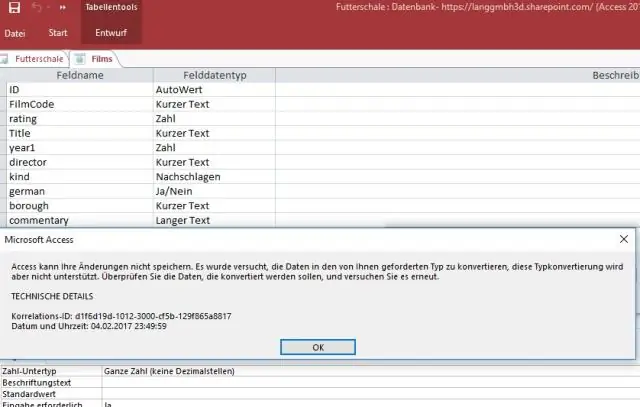
Másik kompatibilitási szintre váltáshoz használja az ALTER DATABASE parancsot a következő példában látható módon: Használja a Master Go parancsot ALTER DATABASE SET COMPATIBILITY_LEVEL =; Ha szeretné, a varázsló segítségével módosíthatja a kompatibilitási szintet
Hogyan tekinthetek meg sík nézetet a Google Földben?

Alapértelmezés szerint a Google Föld megdönti a nézetet, amikor közelít. Jobb, ha egyenesen lefelé nézünk a földre, de a Google ferde nézetet ad. (Mellesleg a nézet kiegyenesítésének egyik módja az „R” betű lenyomása a billentyűzeten.) A döntés nélküli nagyításhoz kattintson az „Eszközök” elemre. a Google Earth menüben
